Nota
O acesso a esta página requer autorização. Pode tentar iniciar sessão ou alterar os diretórios.
O acesso a esta página requer autorização. Pode tentar alterar os diretórios.
Este artigo descreve como criar uma ou mais revisões de acesso para o PIM for Groups, que incluirão os membros ativos do grupo e os membros qualificados. As avaliações podem ser realizadas tanto em membros ativos do grupo, que estão ativos no momento em que a avaliação é criada, quanto em membros qualificados do grupo.
Pré-requisitos
O uso desse recurso requer licenças do Microsoft Entra ID Governance ou do Microsoft Entra Suite. Para encontrar a licença certa para seus requisitos, consulte Fundamentos de licenciamento do Microsoft Entra ID Governance.
Criar uma revisão de acesso do PIM para Grupos
Âmbito
Entre no centro de administração do Microsoft Entra como pelo menos um Administrador de Governança de Identidade.
Navegue até ID Governance>Access Reviews>Review History.
Selecione Nova revisão de acesso para criar uma nova revisão de acesso.
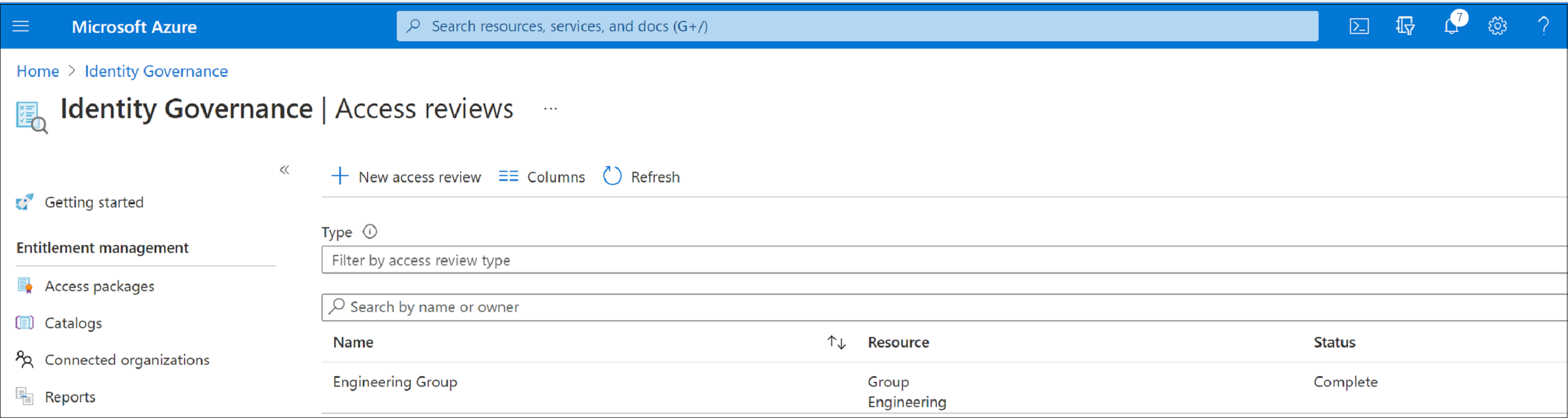
Na caixa Selecione o que revisar , selecione Equipes + Grupos.
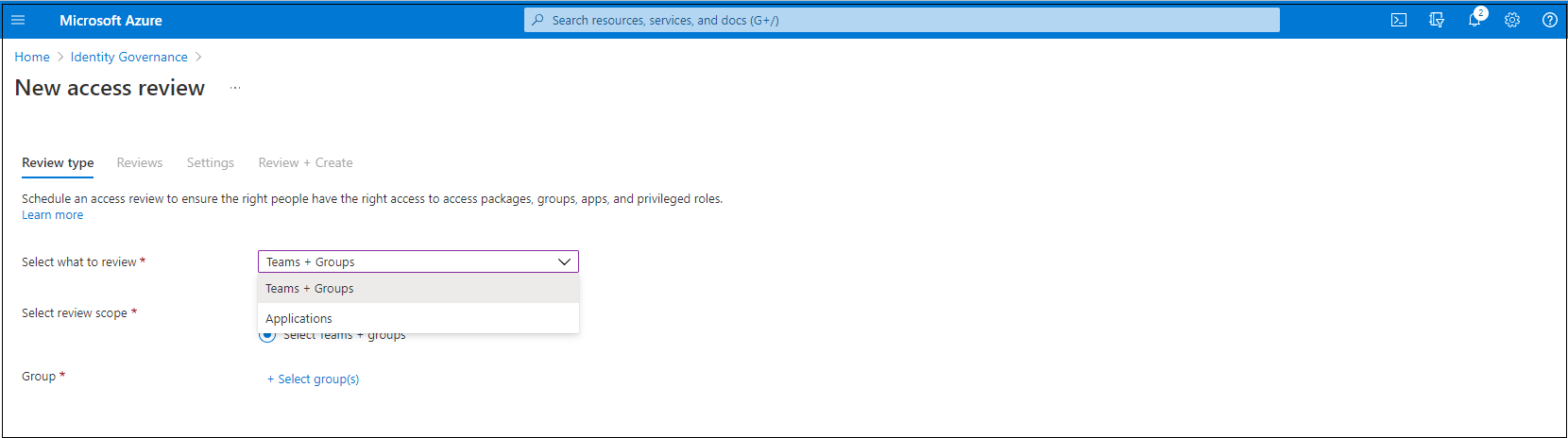
Selecione Equipas + Grupos e, em seguida, selecione Selecionar Equipas + Grupos em Rever âmbito. Uma lista de grupos para escolher aparece na tela.

Nota
Quando um PIM para Grupos é selecionado, os utilizadores em análise para o grupo incluem todos os utilizadores qualificados e utilizadores ativos nesse grupo.
Agora você pode selecionar um escopo para a revisão. As suas opções:
- Somente usuários convidados: esta opção limita a revisão de acesso apenas aos usuários convidados do Microsoft Entra B2B em seu diretório.
- Todos: esta opção define o escopo da revisão de acesso a todos os objetos de usuário associados ao recurso.
Se você estiver conduzindo a revisão de associação de grupo, poderá criar revisões de acesso apenas para os usuários inativos no grupo. Na seção Escopo de usuários, marque a caixa ao lado de Usuários inativos (no nível de locatário). Se você marcar a caixa, o escopo da revisão se concentrará apenas nos usuários inativos, usuários que não entraram interativamente ou não interativamente no locatário. Em seguida, especifique Dias inativos com muitos dias inativos até 730 dias (dois anos). Os usuários do grupo inativos pelo número de dias especificado são os únicos usuários na revisão.
Nota
Os usuários criados recentemente não são afetados ao configurar o tempo de inatividade. A Revisão de Acesso verifica se um usuário foi criado no período de tempo configurado e desconsidera usuários que não existem há pelo menos esse período de tempo. Por exemplo, se você definir o tempo de inatividade como 90 dias e um usuário convidado tiver sido criado ou convidado há menos de 90 dias, o usuário convidado não estará no escopo da Revisão de acesso. Isso garante que um usuário possa entrar pelo menos uma vez antes de ser removido.
- Selecione Next: Reviews.
Depois de concluir esta etapa, você pode seguir as instruções descritas em Avançar: Revisões no artigo Criar uma revisão de acesso de grupos ou aplicativos para concluir sua revisão de acesso.
Nota
Para revisões de acesso do PIM para Grupos (pré-visualização), ao selecionar o proprietário do grupo como revisor, é obrigatório designar pelo menos um revisor de reserva. A avaliação atribuirá apenas proprietário(s) ativo(s) como revisor(es). Os proprietários elegíveis não estão incluídos. Se não houver responsáveis ativos quando a revisão começar, o(s) revisor(es) de substituição será(ão) atribuído(s) à revisão.